win10怎么显示开始菜单 Win10开始菜单显示最近添加应用的设置方法
更新时间:2024-09-21 11:55:06作者:xiaoliu
Win10开始菜单是系统中最常用的功能之一,通过开始菜单可以方便地访问各种应用程序和功能,其中最近添加应用的显示设置是一个很实用的功能。用户可以根据自己的习惯和需求,调整开始菜单中显示最近添加的应用程序的数量,从而更加高效地使用电脑。下面就让我们来了解一下Win10开始菜单显示最近添加应用的设置方法吧!
方法如下:
1、打开电脑的设置菜单,再点击个性化。
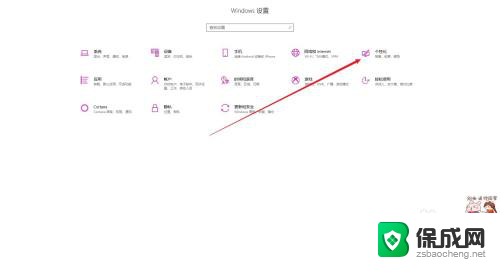
2、点击左侧的开始选项。
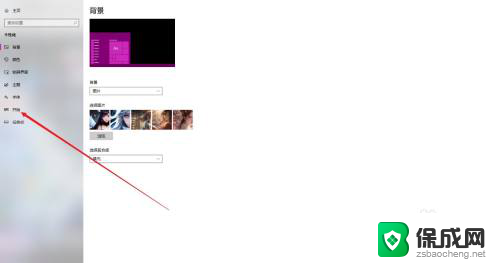
3、再点击打开显示最近添加的应用开关即可。

以上就是win10怎么显示开始菜单的全部内容,碰到同样情况的朋友们赶紧参照小编的方法来处理吧,希望能够对大家有所帮助。
win10怎么显示开始菜单 Win10开始菜单显示最近添加应用的设置方法相关教程
-
 windows10开始菜单点了没反应 win10开始菜单点击无反应
windows10开始菜单点了没反应 win10开始菜单点击无反应2024-10-29
-
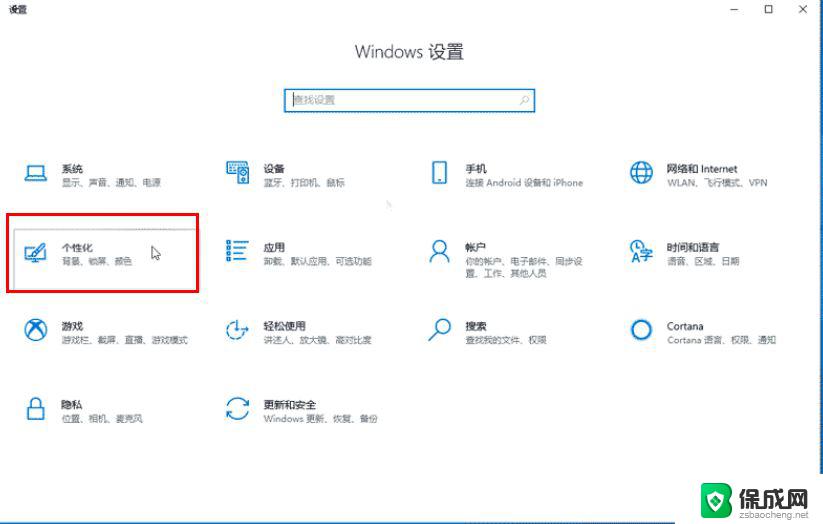 win10添加程序到左侧开始菜单 win10开始菜单怎么设置软件列表
win10添加程序到左侧开始菜单 win10开始菜单怎么设置软件列表2024-09-29
-
 win10开始菜单在上面 开始菜单栏不见了怎么办
win10开始菜单在上面 开始菜单栏不见了怎么办2023-11-30
-
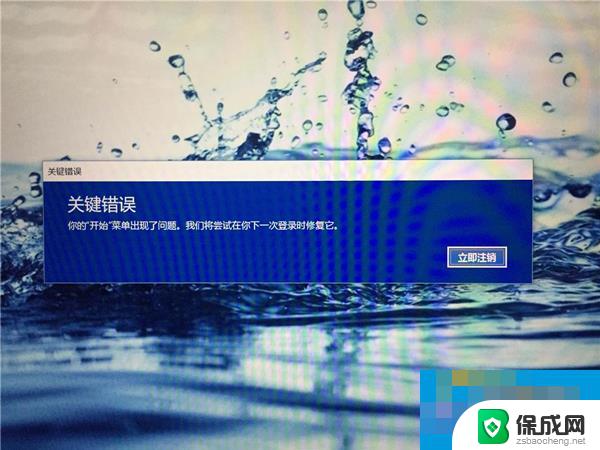 win10点菜单出现关键错误 Win10开始菜单无法打开怎么办
win10点菜单出现关键错误 Win10开始菜单无法打开怎么办2024-10-03
-
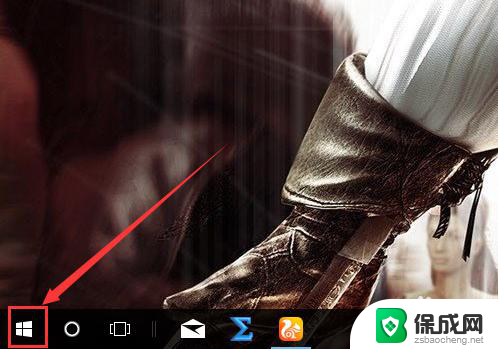 win10没有桌面 Win10桌面不见了只有开始菜单怎么显示桌面模式
win10没有桌面 Win10桌面不见了只有开始菜单怎么显示桌面模式2023-12-21
-
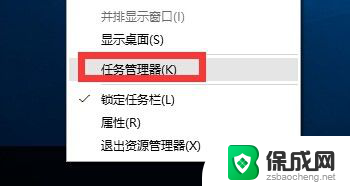 笔记本点开始键没反应怎么办 Win10开始菜单无法打开怎么办
笔记本点开始键没反应怎么办 Win10开始菜单无法打开怎么办2024-04-20
win10系统教程推荐
- 1 win10在哪儿看电脑具体型号 查询笔记本电脑型号的步骤
- 2 电脑win10系统怎么调整屏幕亮度 电脑屏幕亮度调节软件
- 3 win10屏幕显示不全怎么办 电脑屏幕显示不全怎么设置
- 4 win10耳机插上电脑怎么没反应 电脑插耳机无声音怎么办
- 5 window屏保怎么关了 windows10屏保如何取消
- 6 win10密码忘记了怎么办的最简单的方法 Windows10开机密码忘记怎么办
- 7 window10桌面图标被隐藏了怎么恢复 电脑桌面图标不见了怎么解决
- 8 win10系统怎么设置屏幕一直亮着 如何让笔记本屏幕一直亮着
- 9 window10开机没声音 电脑突然无声音怎么解决
- 10 win10电脑密码忘了怎么解开 笔记本电脑忘记密码如何重置